¿Cómo puedo eliminar varios correos electrónicos en Gmail en Android?
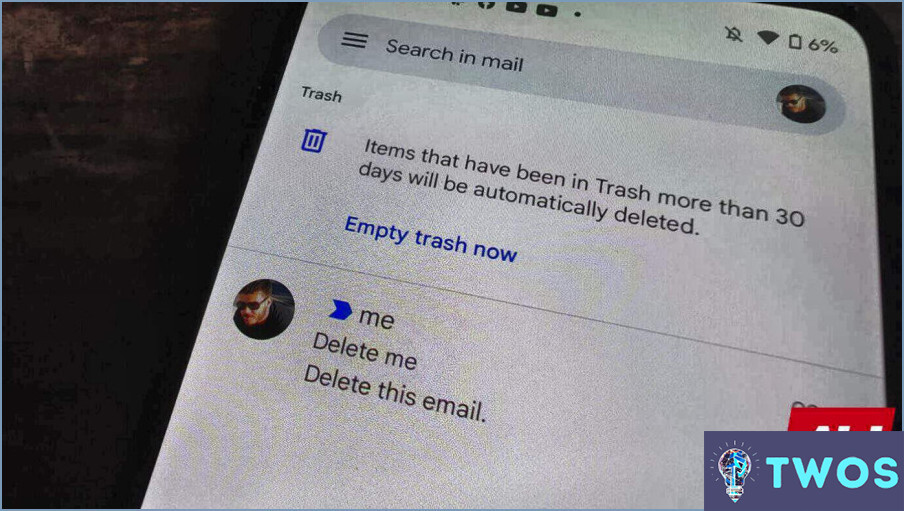
Para eliminar varios correos electrónicos en Gmail en Android, puedes seguir estos sencillos pasos:
- Abre la aplicación de Gmail en tu dispositivo Android y navega hasta la carpeta que contiene los correos electrónicos que deseas eliminar.
- Mantenga pulsado el primer correo electrónico que desea eliminar hasta que aparezca una marca de verificación junto a él.
- Toque la marca de verificación junto a todos los demás correos electrónicos que desea eliminar. A medida que seleccione cada correo electrónico, verá que aparece una marca de verificación azul junto a él.
- Una vez que haya seleccionado todos los correos electrónicos que desea eliminar, toque el icono Eliminar. Este icono parece una papelera y se encuentra en la parte superior de la pantalla.
- Aparecerá un mensaje emergente pidiéndole que confirme que desea eliminar los correos electrónicos seleccionados. Toque Aceptar para confirmar.
- Los correos electrónicos seleccionados se eliminarán ahora de tu cuenta de Gmail.
Como alternativa, también puedes utilizar la opción "Seleccionar todo" para seleccionar y eliminar rápidamente todos los correos electrónicos de una carpeta:
- Abra la carpeta que contiene los correos electrónicos que desea eliminar.
- Pulse sobre los tres puntos en la esquina superior derecha de la pantalla.
- Seleccione "Seleccionar todo" en el menú desplegable.
- Toque el icono Eliminar para eliminar todos los correos electrónicos seleccionados.
- Confirme que desea eliminar los correos electrónicos tocando Aceptar.
Ya está. Ahora ya sabes cómo eliminar varios correos electrónicos en Gmail en Android utilizando dos métodos diferentes.
¿Cómo selecciono varios correos electrónicos en Gmail en Android?
Para seleccionar varios correos electrónicos en Gmail en Android, debes tocar las pequeñas casillas de verificación a la izquierda de cada mensaje de correo electrónico. Es importante tener en cuenta que si accidentalmente seleccionas el mensaje en lugar de la casilla de verificación, se lanzará y tendrás que volver a la lista de conversaciones y empezar de nuevo. Estos son los pasos para seleccionar varios mensajes de correo electrónico:
- Abre la aplicación de Gmail en tu dispositivo Android.
- Ve a la bandeja de entrada o etiqueta que contiene los correos electrónicos que deseas seleccionar.
- Mantenga pulsada la casilla del primer correo electrónico que desee seleccionar hasta que se vuelva azul.
- Sin levantar el dedo, toque las casillas de verificación de los demás correos electrónicos que desee seleccionar.
- Una vez que haya seleccionado todos los correos electrónicos que desee, levante el dedo para finalizar la selección.
También puede tocar el icono con tres puntos en la esquina superior derecha de la pantalla y seleccionar "Seleccionar todo" para seleccionar todos los correos electrónicos de la vista actual.
¿Cómo elimino correos electrónicos masivos en Gmail Mobile?
Para eliminar correos electrónicos masivos en Gmail móvil, sigue estos pasos:
- Abre la aplicación de Gmail en tu dispositivo móvil.
- Pulsa prolongadamente el correo electrónico que deseas eliminar en bloque.
- Una vez seleccionado el correo electrónico, pulse sobre los otros correos electrónicos que desea eliminar.
- Toque el icono de la papelera o el botón de eliminar para borrar los correos electrónicos seleccionados.
Alternativamente, también puede utilizar la función de búsqueda para encontrar y seleccionar varios mensajes de correo electrónico a la vez y, a continuación, pulse el botón Eliminar para eliminarlos en bloque.
¿Cómo eliminar correos electrónicos en masa en Samsung Galaxy?
La eliminación masiva de correos electrónicos en un Samsung Galaxy puede variar dependiendo de la versión del dispositivo y de la cuenta de correo electrónico que se utilice. Sin embargo, algunos consejos para eliminar correos electrónicos en masa incluyen:
- Abra la aplicación de correo electrónico en su dispositivo.
- Seleccione y mantenga pulsado el correo electrónico que desea eliminar hasta que esté marcado.
- Seleccione los otros correos electrónicos que desea eliminar marcándolos.
- Toque el icono de la papelera para eliminar todos los correos electrónicos seleccionados a la vez.
Como alternativa, puede configurar su cuenta de correo electrónico para que elimine automáticamente los mensajes después de un cierto período para evitar la acumulación de correos electrónicos.
¿Cómo elimino 2000 correos electrónicos de Gmail?
Para eliminar 2000 correos electrónicos de Gmail, puedes seguir los siguientes pasos:
- Abra su cuenta de Gmail y haga clic en la pestaña "Correo".
- Vaya a la carpeta "Elementos eliminados".
- Selecciona el primer correo de la lista.
- Mantenga pulsada la tecla "Mayúsculas" y desplácese hacia abajo hasta el correo electrónico número 2000 que desea eliminar. Esto seleccionará todos los correos electrónicos intermedios.
- Haga clic en el botón "Eliminar" para eliminar todos los correos electrónicos seleccionados.
Alternativamente, puede utilizar la barra de búsqueda en la parte superior de la página para buscar una palabra clave específica o remitente, y luego seleccionar todos los correos electrónicos que coincidan con los criterios de búsqueda. Una vez seleccionados, haga clic en el botón "Eliminar" para eliminarlos de su buzón.
Recuerde que al eliminar correos electrónicos de su carpeta "Elementos eliminados" los eliminará permanentemente de su cuenta. Si desea conservar una copia, considere la posibilidad de moverlos a otra carpeta antes de eliminarlos.
Cómo borro varios correos electrónicos a la vez?
Si quieres borrar varios correos electrónicos a la vez, puedes utilizar el botón "Borrar" o "Suprimir" de la barra de herramientas de mensajes de tu correo electrónico. Estos son los pasos:
- Abra su bandeja de entrada de correo electrónico y seleccione los correos electrónicos que desea eliminar haciendo clic en las casillas de verificación junto a cada correo electrónico.
- Busque el botón "Borrar" o "Eliminar" en la barra de herramientas de mensajes, que normalmente se encuentra en la parte superior o inferior de la lista de correos electrónicos.
- Haga clic en el botón "Borrar" o "Suprimir" para borrar todos los mensajes de correo electrónico seleccionados a la vez.
Nota: Tenga cuidado al utilizar esta función, ya que una vez borrados los correos electrónicos, no se pueden recuperar. Si tiene correos electrónicos importantes, asegúrese de hacer una copia de seguridad antes de borrarlos.
¿Cómo puedo seleccionar miles de correos electrónicos en Gmail?
Para seleccionar miles de mensajes de correo electrónico en Gmail, primero ve a tu cuenta de Gmail en tu ordenador. A continuación, selecciona todos los mensajes haciendo clic en la casilla de la esquina superior izquierda. Si tienes más de una página de mensajes, elige seleccionar todas las conversaciones en el menú desplegable de la parte superior. Cuando hayas seleccionado todos los mensajes, haz clic en el botón Eliminar de la parte superior para eliminarlos de la bandeja de entrada.
¿Hay alguna forma de seleccionar todo Gmail?
Sí, hay una manera de seleccionar todos los mensajes de Gmail en tu bandeja de entrada. Para ello, puedes seguir estos pasos:
- Abre la bandeja de entrada de Gmail.
- Selecciona la marca de verificación situada junto al primer mensaje de la bandeja de entrada.
- Mantenga pulsada la tecla Mayús mientras selecciona todos los demás mensajes.
- Ahora seleccione el último mensaje y todos los demás quedarán seleccionados.
- Suelte Shift y decida qué quiere hacer con ellos.
Utilizando este método, puedes seleccionar rápida y fácilmente todos los mensajes de tu bandeja de entrada de Gmail sin tener que hacer clic manualmente en cada uno de ellos.
Deja una respuesta

Artículos Relacionados